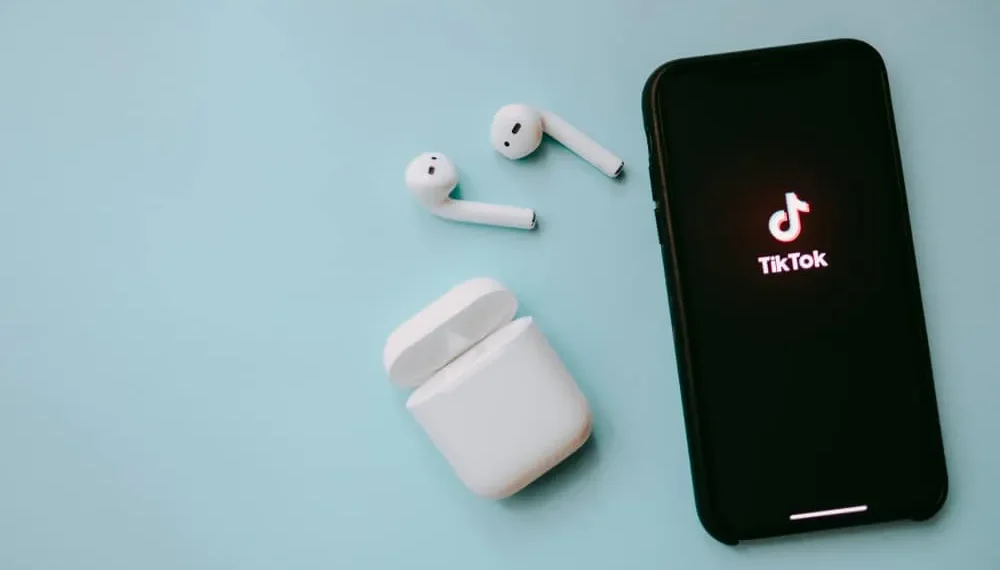A Tiktok é o hub de milhões de criadores de conteúdo de vídeo em todo o mundo e vem com ferramentas para melhorar seus vídeos. Essas ferramentas vêm nos efeitos e várias opções de edição que você pode explorar enquanto e depois de gravar um vídeo. Esses efeitos estão nos filtros que você normalmente pode aplicar ao gravar. Mas há mais de um efeito de zoom no Tiktok e algumas maneiras de usá -los.
Resposta rápida
O Tiktok tem vários efeitos de zoom, incluindo face, corpo e o zoom padrão que você pode fazer na sua câmera. Para usar o efeito Zoom, inicie seu aplicativo Tiktok e clique no ícone para gravar um vídeo que é o sinal de um plus. Clique no botão Efeitos à esquerda do ícone e role os filtros até chegar ao efeito “zoom” que deseja aplicar.
Geralmente, usando o efeito durante a gravação, cuida do resultado do vídeo. No entanto, você ainda pode controlar seu efeito de zoom controlando a câmera Tiktok.
Este artigo abordará como usar os efeitos do Zoom no Tiktok e como você pode aplicar filtros para criar o efeito de zoom.
Como aplicar o zoom em vigor em tiktok
Se você é um criador no aplicativo Tiktok, saberá que existem vários efeitos no aplicativo que você pode aplicar ao fazer seus vídeos. Esses efeitos ou filtros melhoram com o tempo com novos vídeos de tendências e mais estão sendo trabalhados diariamente para criadores de conteúdo. Quando você deseja gravar um vídeo, você encontrará o ícone do efeito à esquerda do grande círculo que permite gravar .
Existem vários efeitos de zoom no Tiktok , então você pode ter que experimentar alguns antes de conseguir o que deseja usar. Você encontrará filtros de zoom corporal, filtros de zoom de face e efeitos com propriedades de zoom, mas não necessariamente em uma parte do corpo.
Normalmente , os filtros de zoom são simbolizados por ícones que terão a forma de um rosto e setas apontando para dentro ou fora . Alguns podem não ter setas para indicar que zoom dentro ou fora, mas podem ser apenas o ícone de um rosto ou círculo protuberante. Isso ajudará se você obtiver as especificidades do ícone que deseja usar de um colega criador de conteúdo ou de uma simples pesquisa no Google.
Essas são as etapas para aplicar um efeito de zoom no seu vídeo Tiktok.
- Inicie seu aplicativo Tiktok
- Clique no ícone ” + ” para ir para a página de gravação.
- Clique no ícone de efeitos no lado esquerdo do botão de gravação.
- Percorra os efeitos para obter o filtro de zoom ou pesquisar “Zoom” e selecione o que você deseja.
- Toque e segure o botão de gravação e mova -o para a parte do vídeo que você deseja que o zoom seja aplicado.
Filtros categorizados
A Tiktok categorizou seus filtros para facilitar sua navegação. Há também uma barra de pesquisa antes dessas categorias que você digita em “Zoom” para ver todos os filtros que têm o efeito de zoom. Role através deles para selecionar o que você deseja.
Como aplicar o zoom em vigor sem filtros
Você pode ter um efeito de zoom manualmente sem usar filtros. No entanto, eles podem sair cru e não refinados em comparação com um filtro adicional. Se você deseja explorar o que poderia fazer sem ajuda com os filtros, veja como você pode fazer isso.
- Inicie seu aplicativo Tiktok.
- Clique no sinal ” + ” para iniciar uma gravação.
- Ao gravar, mova o dedo no botão de gravação para aumentar o zoom .
- Mova o dedo para baixo no botão de gravação para aumentar o zoom .
- Continue assim até obter o efeito desejado.
Quando terminar de gravar, clique na caixa de seleção no canto inferior direito. Prossiga para salvar o vídeo em rascunhos ou publicá -lo no seu feed Tiktok.
Como fazer o efeito de zoom em um vídeo Tiktok pré-gravado
Você também pode aplicar o efeito Zoom em um vídeo pré-gravado que deseja fazer o upload no Tiktok. As etapas envolvidas não são tão diferentes de quando você está apenas gravando; A única diferença é que você está enviando um vídeo . Independentemente disso, essas são as etapas para aplicar o efeito Zoom -in a um vídeo Tiktok pré -gravado.
- Inicie o aplicativo e clique no sinal ” + “.
- À direita do Big Red Circle, você verá um ícone que diz “Upload”.
- Toque em ” Upload ” e escolha um vídeo ao qual você deseja aplicar o efeito de zoom.
- Clique em ” Efeitos ” e procure o filtro de zoom .
- Selecione os lugares no vídeo ao qual você deseja aplicar o zoom e salve .
Info
Usar o filtro de zoom em um vídeo pré-gravado significa que você precisará de boas habilidades de edição para obter o resultado desejado. Além disso, você pode não encontrar o filtro de zoom quando estiver editando.
Conclusão
Com os métodos listados acima, agora você deve poder fazer os efeitos de zoom nos seus vídeos Tiktok. Divirta -se e continue criando!